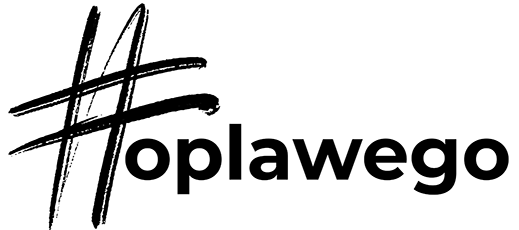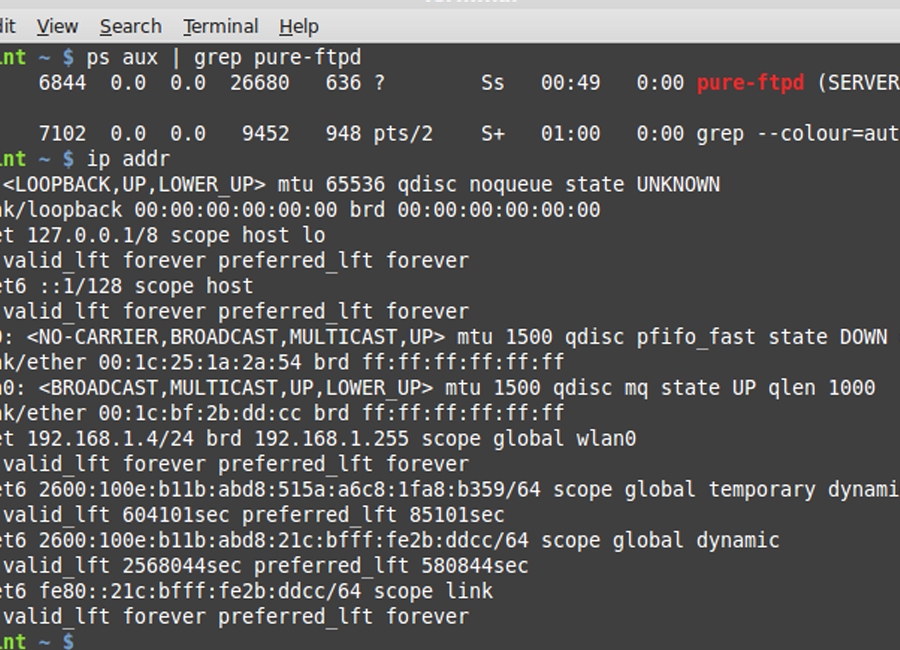Vous voulez une procédure simple pour installer la base de RedHat?
En voici une.
Je désactive SELINUX qui à mon humble avis ne fait que compliquer toute la patente 🙂
Installer RedHat en démarrant sur le DVD
Installation de base et Choisir Web Server
Configurer le réseau
A l’installation, si vous n’avez pas configuré les cartes réseaux à l’interface graphique, utilisez le système de configuration par la commande:
system-config-network
configurer les bonnes adresses pour toutes les cartes et ensuite aller les forcer à démarrer automatiquement: (le faire pour chaque carte réseau)
vi /etc/sysconfig/network-scripts/ifcfg-eth0
mettre ONBOOT=yes
vi /etc/sysconfig/network-scripts/ifcfg-eth1
mettre ONBOOT=yes
vi /etc/sysconfig/network-scripts/ifcfg-eth2
mettre ONBOOT=yes
vi /etc/sysconfig/network-scripts/ifcfg-eth3
mettre ONBOOT=yes
Redémarrer les cartes réseaux:
service network restart
Utilisez la commande suivante pour valider la configuration:
ifconfig -a
Vous pouvez tester les connexions:
ping “adresse de la passerelle”
Configurer le SSH
Sauvegarder la config de base
cp /etc/ssh/sshd_config /etc/ssh/sshd_config.bak
Vider le fichier et remplacer le contenu par celui fourni.
vi /etc/ssh/sshd_config
Configurer le NTP
Sauvegarder la config de base
cp /etc/ntp.conf /etc/ntp.conf.bak
Modifier
vi /etc/ntp.conf
en remplaçant les serveurs de red hat pour ceux de l’entreprise dans les sections:
server 1.redhat
server 2.redhat
Désactiver le SELINUX
vi /etc/selinux/config
effacer le contenu du fichier et y insérer ceci:
#
SELINUX=disabled
SELINUXTYPE=targeted
SETLOCALDEFS=0
#
Redémarrer. Pour vérifier que SELINUX est bel et bien désactivé, rouler la commande suivante:
sestatus
le résultat devrait être: SELinux status: disabled
Désactiver le pare-feu
chkconfig iptables off
service iptables save
service iptables stop
Vous devriez voir un output semblable:
iptables: Flushing firewall rules: [ OK ]
iptables: Setting chains to policy ACCEPT: filter [ OK ]
iptables: Unloading modules: [ OK ]
–> Redémarrer le serveur <–
Utiliser la commande suivante:
shutdown -r now
Mettre le système à jour
Enregistrer le serveur dans le compte Red Hat
subscription-manager register –username=USERNAME –password=PASSWORD
subscription-manager subscribe –auto
Démarrer le processus de mise à jour
yum update
Appuyer <Y> lorsque le système le demande. Il se peut qu’il le le demande plusieurs fois.
Quand c’est terminé, nettoyer la metadata
yum clean metadata
–> Redémarrer le serveur <–
Utiliser la commande suivante:
shutdown -r now
Mettre le système à jour (suite)
Au redémarrage, retenter la commande suivante.
yum update
S’il y’a de nouvelles mise à jour, les appliquer et redémarrer, s’il n’y plus de mise a jour, continuer la procédure.
Configuration Apache.
Forcer le démarrage de APACHE en même temps que le serveur:
chkconfig httpd on
Pour valider, vérifier que le résultat de la commande suivante:
chkconfig –list |grep httpd
soit le suivant aux points 2,3,4,5
httpd 0:arrêt 1:arrêt 2:marche 3:marche 4:marche 5:marche 6:arrêt
Pour le démarrer:
service httpd start
Pour vérifier que le port 80 est bel et bien utilisé:
netstat -anp |grep “:80″
Vous devriez avoir un résultat semblable:
tcp 0 0 :::80 :::* LISTEN 1950/httpd
Utilisez un fureteur externe pour se brancher sur l’adresse IP sur serveur et vous devriez maintenant voir la page de démarrage de Apache.
Configurer les paramètres de Apache
Se déplacer dans le bon dossier:
cd /etc/httpd/conf
Sauvegarder la configuration de base:
cp httpd.conf httpd.conf.bak